Es posible que su controlador inalámbrico DualSense no pueda conectarse a su Sony PlayStation 5 a través de Bluetooth por varias razones. Por ejemplo, podría ser que el controlador no esté sincronizado con la consola, que sus baterías estén bajas o que su firmware no esté actualizado.
Esta guía de solución de problemas te guiará a través de varios métodos para solucionar problemas de conectividad del controlador de PS5. Es probable que el problema sea trivial y debería poder resolverlo rápidamente.
1. Empareja el controlador DualSense con tu PS5
Supongamos que estás intentando utilizar un controlador inalámbrico DualSense con tu PlayStation 5 por primera vez. En ese caso, no podrá interactuar con la consola de forma inalámbrica a menos que la registre en la consola mediante un cable USB. He aquí cómo:
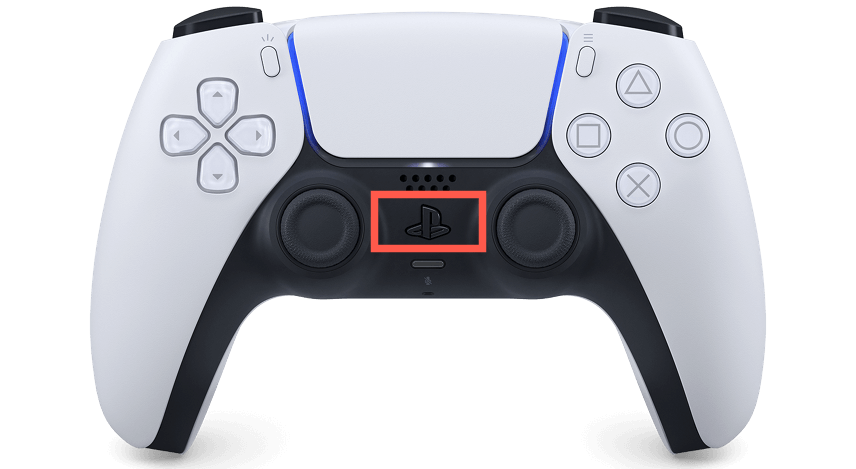
Después del proceso de emparejamiento, puedes desconectar el controlador de la consola para usarlo de forma inalámbrica.
Si estás configurando un controlador DualSense secundariopero no tienes un cable USB-C, puedes emparejar el controlador de forma inalámbrica. Para hacer eso:

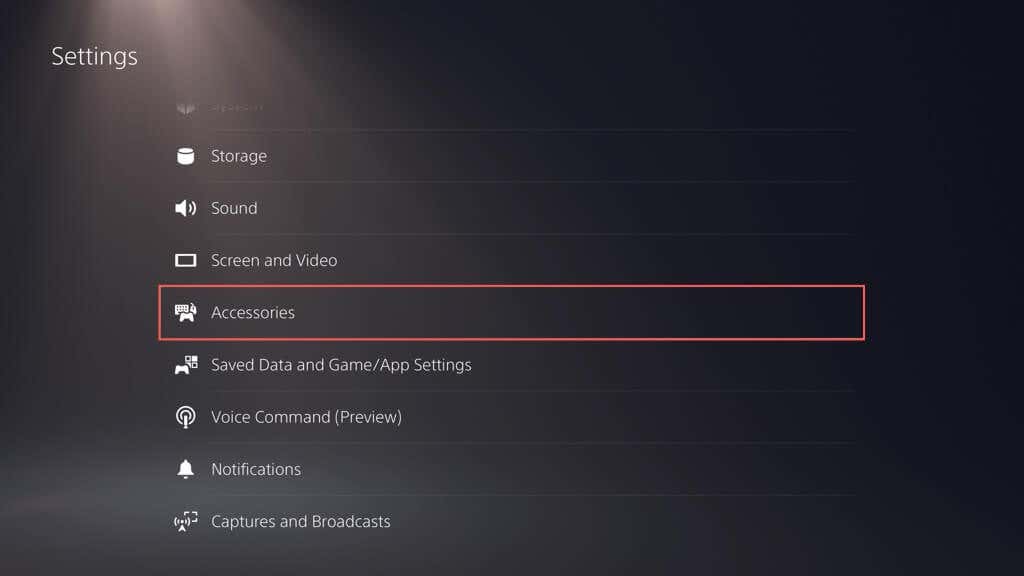
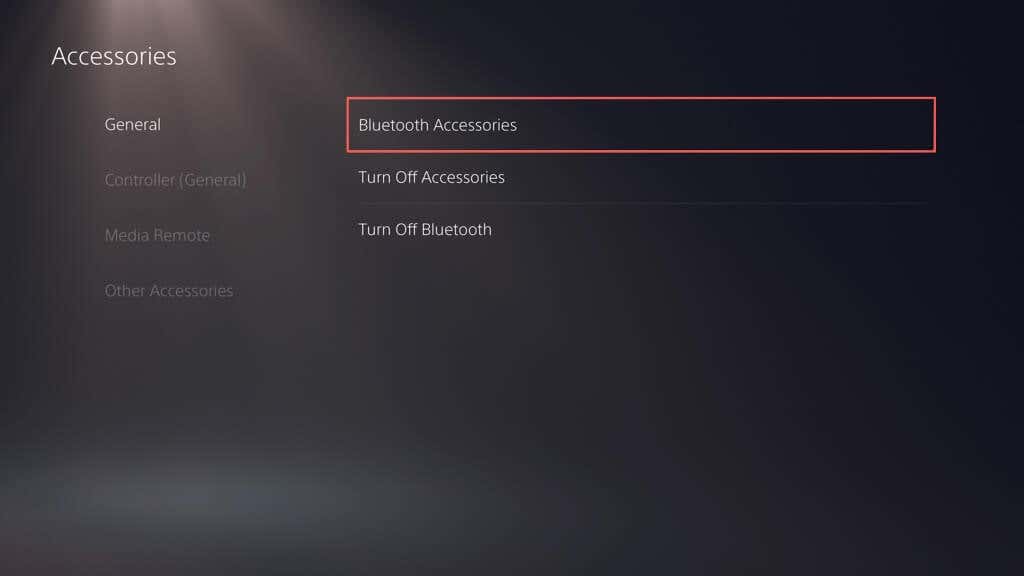
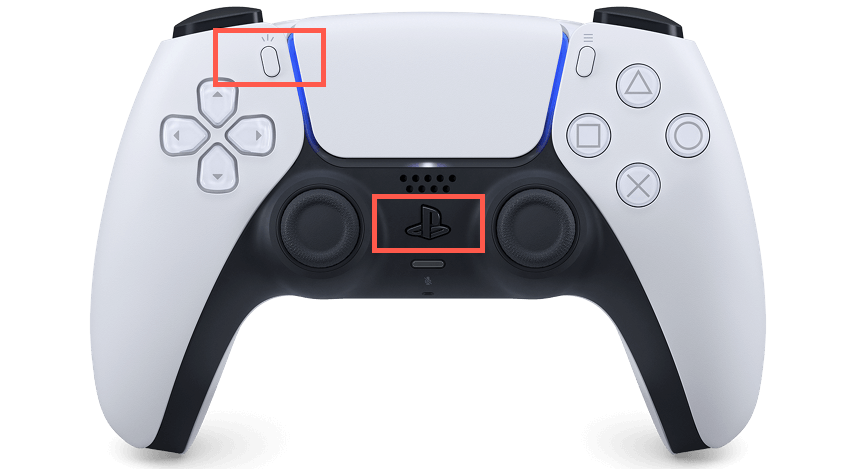
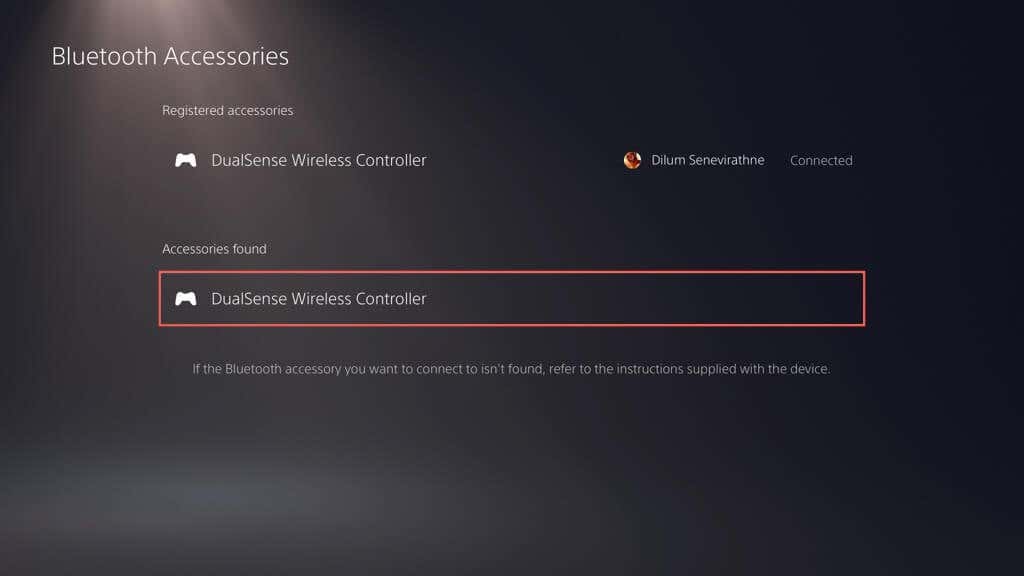
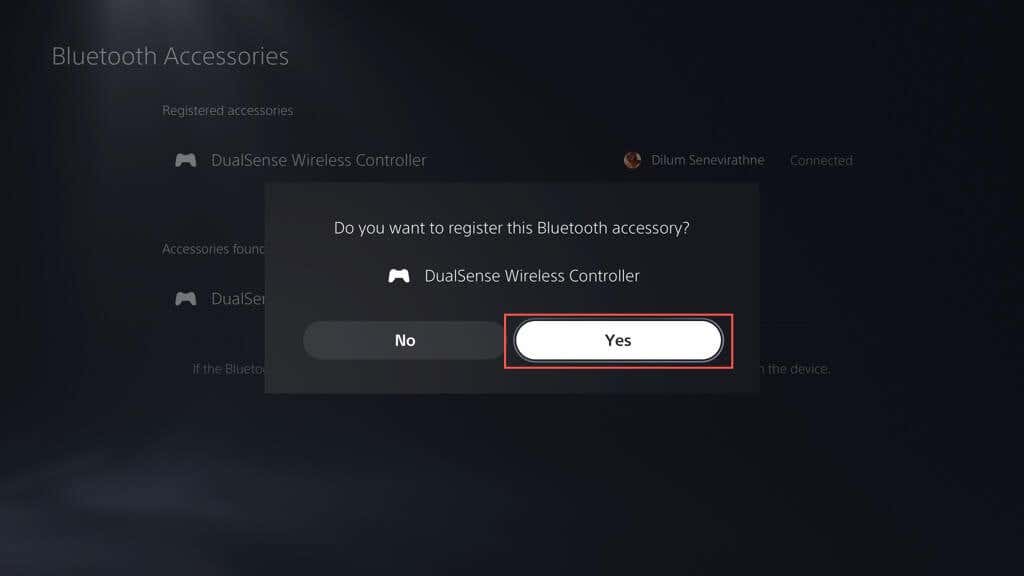
Tu PS5 debería conectarse automáticamente al nuevo controlador. Presione el botón PSen su controlador principal si desea volver a usarlo..
2. Cargar el mando DualSense de PS5
La batería de tu controlador inalámbrico DualSense puede agotarse rápidamente durante sesiones prolongadas de juego con mucha vibración. Si no se vuelve a conectar ni reactiva la consola desde el modo de reposo cuando presionas el botón PS, probablemente esté descargada.
Conecte el controlador mediante USB y déjelo cargar durante al menos 15 minutos. La barra de luz que rodea el panel táctil parpadea para confirmar que se está cargando.
Si odias tener que buscar cables, invierta en una estación de carga o soporte de enfriamiento para PS5 para que el controlador esté siempre con carga completa.
3. Reinicia tu consola PlayStation 5
Los fallos inesperados del software de la PlayStation 5 suelen ser una razón subyacente detrás de un controlador DualSense que no se conecta a través de Bluetooth. Reinicie la consola para vaciar los datos temporales de la memoria de la consola y eliminar problemas con la conectividad inalámbrica.
Si tienes otro controlador que funcione, presiona el botón PSy selecciona Encendido>Reiniciar PS5para reiniciar la consola.
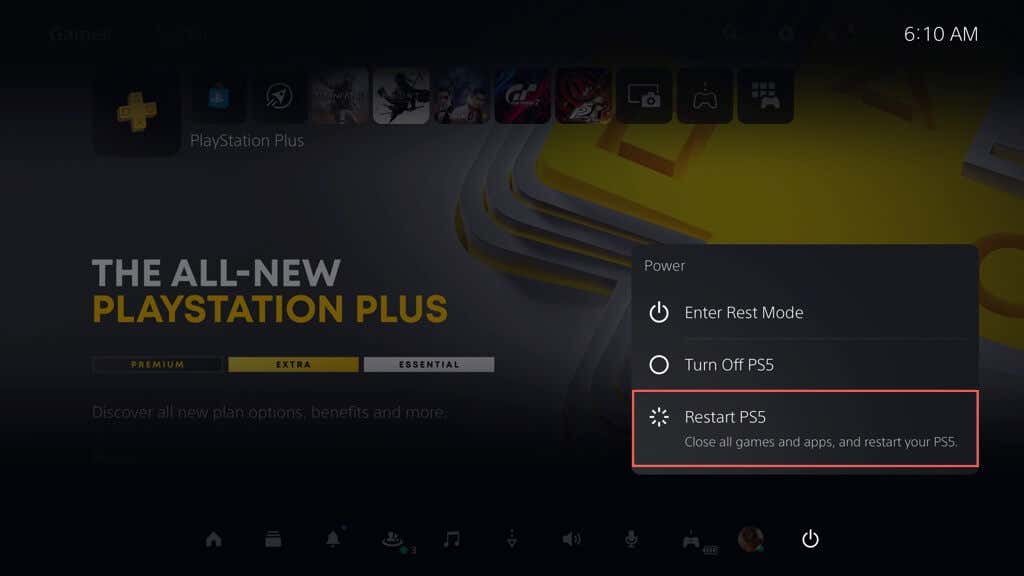
Si no, mantén presionado el botón Encendidode la PS5 hasta que la consola emita dos pitidos para iniciar un apagado forzado. Luego, presiona el botón Encendidonuevamente para volver a encenderlo.
4. Compruebe si hay problemas relacionados con USB
Si su controlador inalámbrico DualSense no se empareja, carga o hace ambas cosas a través de USB, el problema podría estar relacionado con el USB. Pruebe lo siguiente:
5. Desempareje el controlador y vuelva a conectarlo a la consola
Si el problema persiste, desconecta y vuelve a conectar el controlador inalámbrico DualSense a tu PlayStation 5. Si no tienes otro controlador que puedas usar para interactuar con la consola, debes restablecer los valores de fábrica del controlador que funciona mal (más sobre eso más adelante). abajo)..
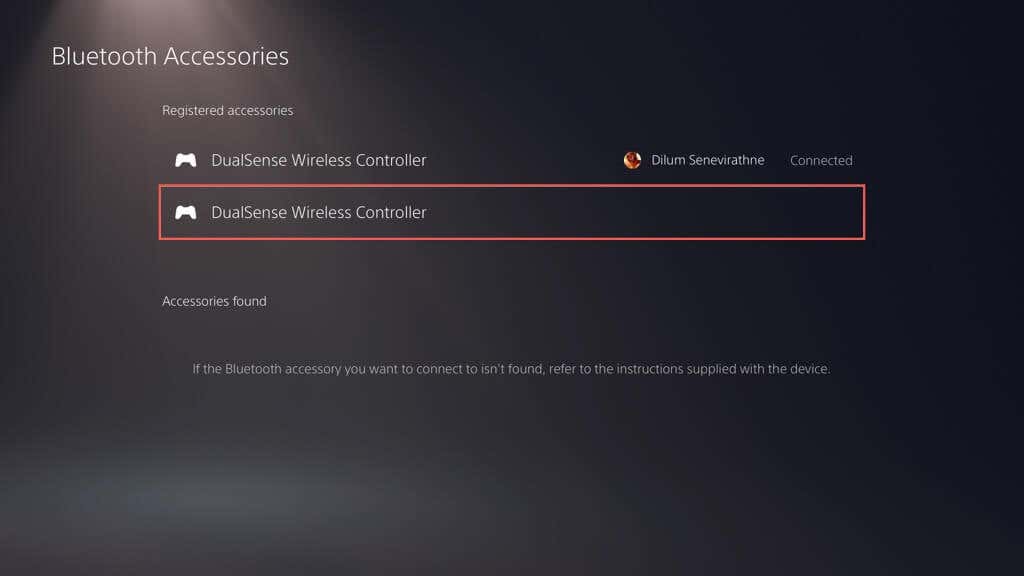
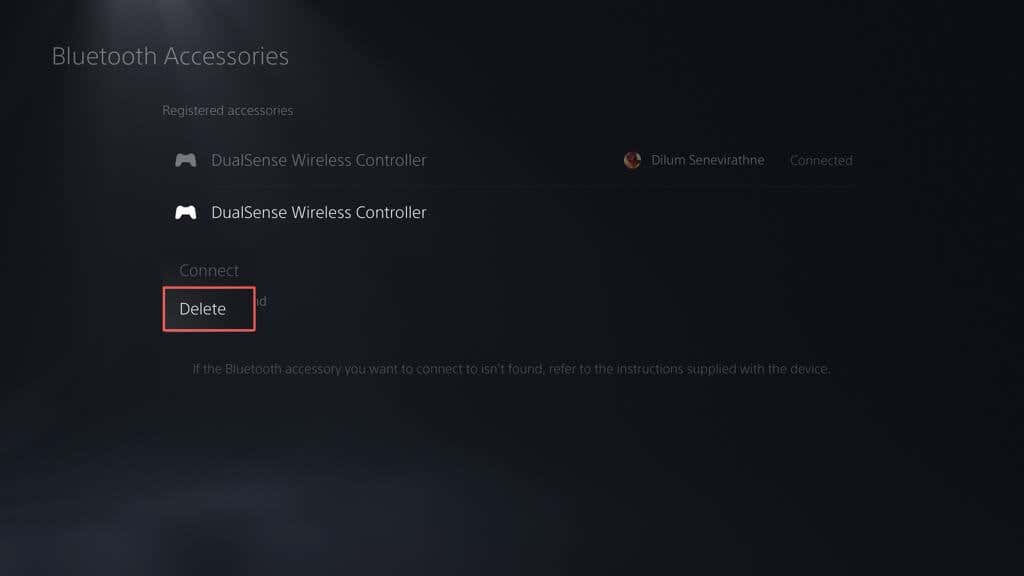
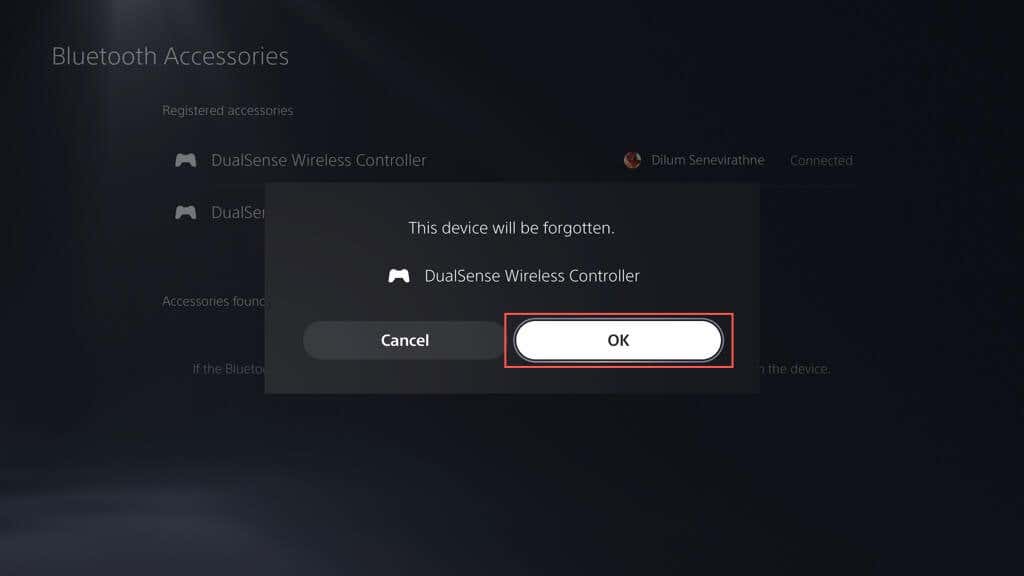
Reinicia tu PS5 y vuelve a registrar el mando de forma inalámbrica o mediante USB.
6. Mantenga el controlador y la consola cerca
Aunque el controlador inalámbrico DualSense y PlayStation 5 usan bluetooth 5.1 para la conectividad, las obstrucciones físicas, las superficies reflectantes y las interferencias de los dispositivos circundantes pueden reducir el alcance efectivo de la señal Bluetooth.
Por ejemplo, mantener la consola y el televisor en habitaciones separadas podría provocar desconexiones aleatorias o retrasos. Utilice el controlador en modo cableado o mantenga el controlador y la consola cerca.
Nota: Para configurar su controlador para que funcione en modo cableado, vaya a Configuración>Accesorios>Controlador (General)>Método de comunicacióny seleccione Usar cable USB.
7. Restablecimiento de fábrica de su controlador DualSense
Si el problema persiste, intente realizar un reinicio parcial de su controlador DualSense. Para hacer eso, presione y mantenga presionado el botón PSdurante 10 segundos hasta que la barra de luz se apague. Espere otros 10 segundos y presione el botón PSnuevamente para volver a encender el controlador.
Si eso falla, debes restablecer por completo el controlador de PS5. Eso restaura el controlador a la configuración de fábrica y resuelve importantes problemas relacionados con la conectividad. Para hacer eso:
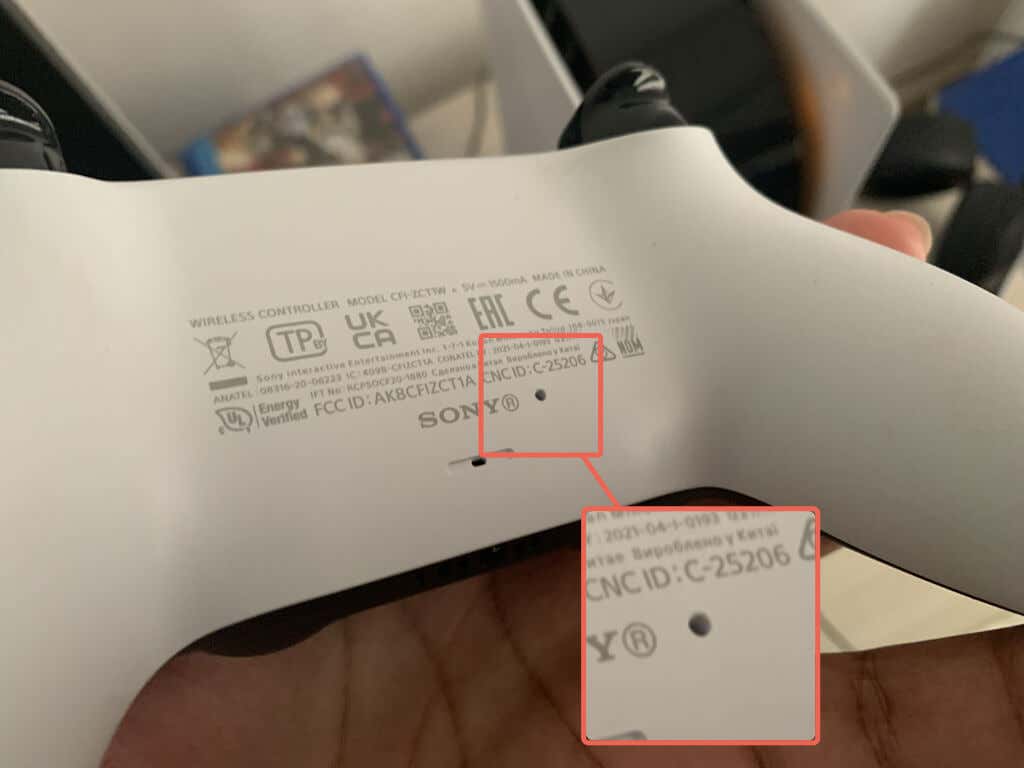
8. Descartar interferencias de señal de otros dispositivos
Si su controlador DualSense solo no funciona de forma inalámbrica, retire los dispositivos Bluetooth cercanos y otros equipos inalámbricos (por ejemplo, enrutadores Wi-Fi) que podrían causar interferencias.
Además, desconecte los accesorios del controlador de terceros, como auriculares con cable y paquetes de baterías. Estos dispositivos también pueden interrumpir la señal Bluetooth de su controlador e impedir que se conecte a la consola.
9. Actualice su controlador DualSense
Sony publica actualizaciones ocasionales del firmware DualSense que mejoran la estabilidad del controlador y resuelven problemas de conectividad conocidos.
Si el controlador funciona en modo cableado, vaya a Configuración>Accesorios>Controlador(General), y seleccione Software del dispositivo controlador inalámbricopara actualizar el firmware del dispositivo.
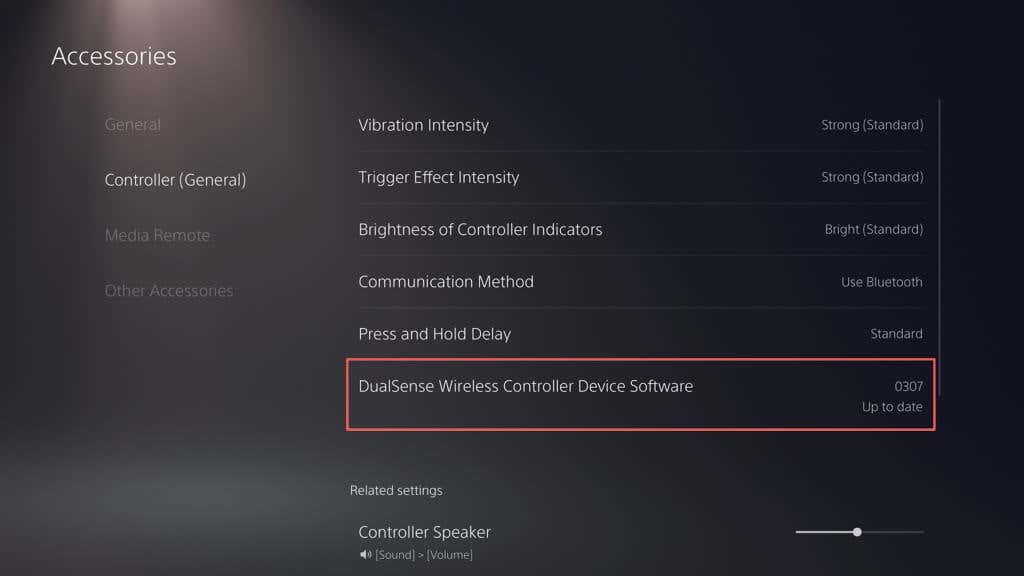
Si tienes una PC, también puedes actualizar el controlador usando la utilidad “Actualizador de firmware para el controlador inalámbrico DualSense ” del sitio web oficial de PlayStation:
10. Actualiza tu PlayStation 5
Otra razón por la que los problemas con el controlador DualSense pueden dejar de conectarse es debido a que el software del sistema PS5 tiene errores o está desactualizado. Actualiza tu consola para solucionar el problema.
Nota: Necesita un controlador que funcione para iniciar la actualización.
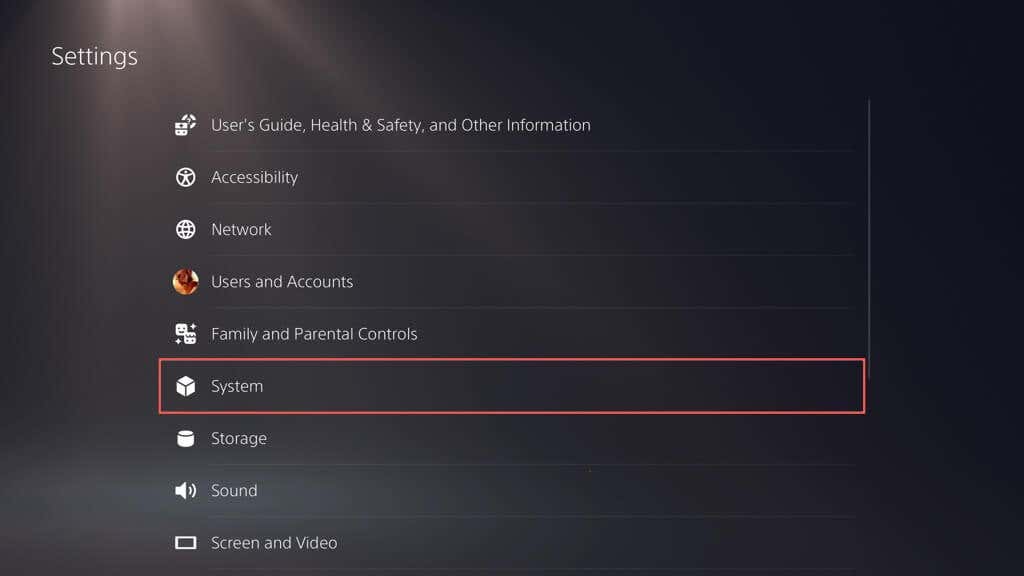
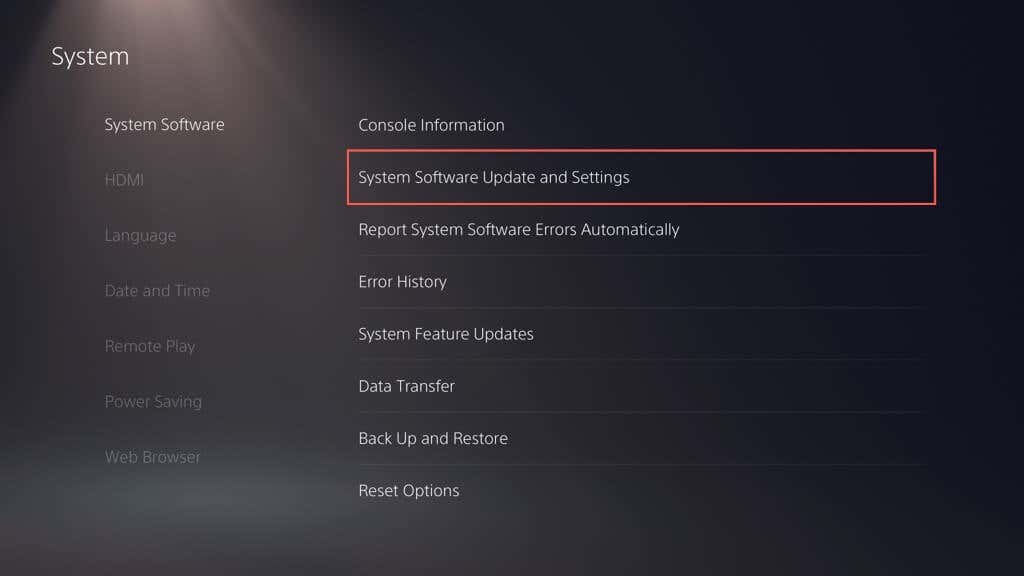
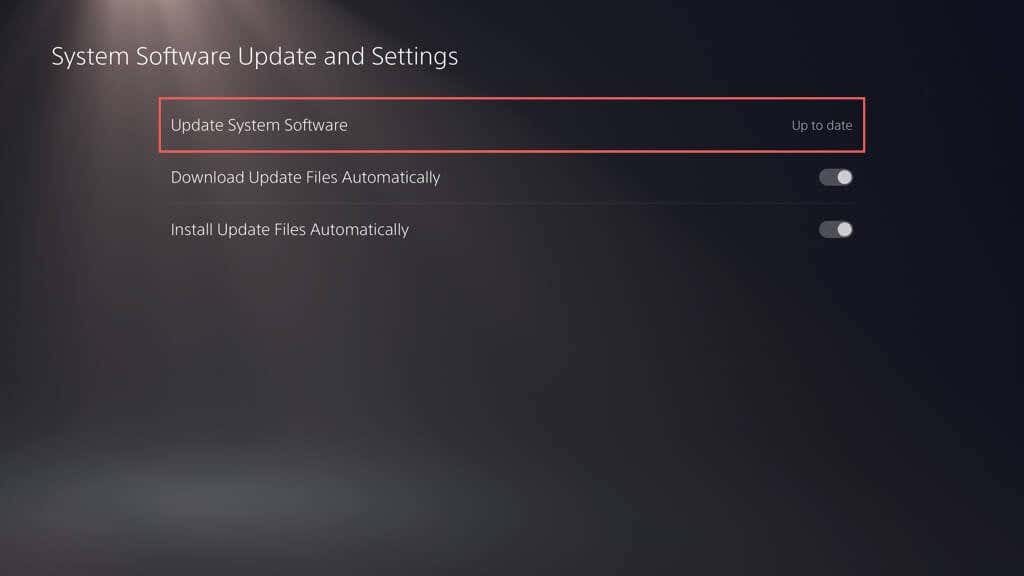
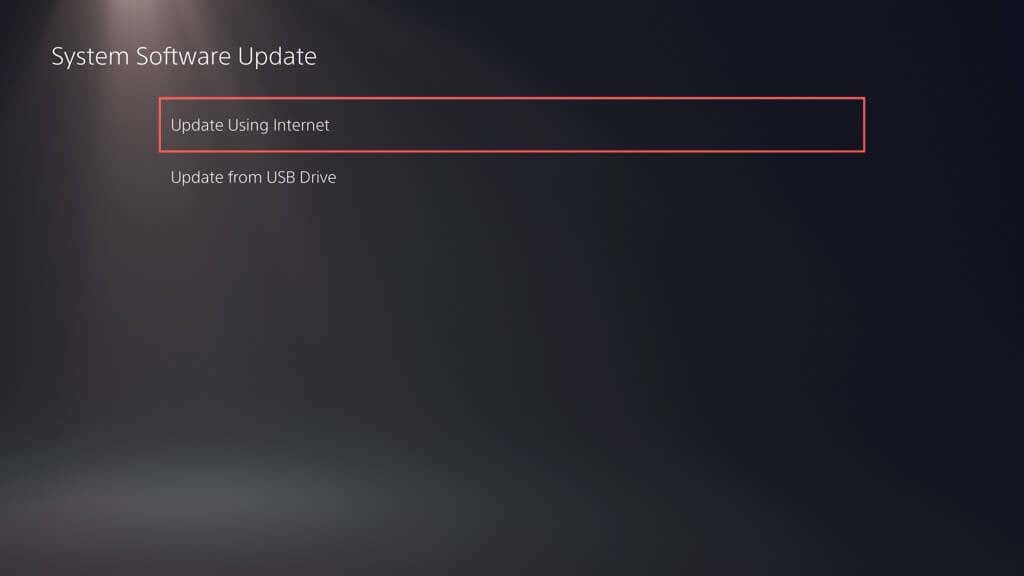
Espera hasta que tu PS5 busque e instale las actualizaciones pendientes. Si tienes problemas, actualiza tu PS5 a través del modo seguro.
Póngase en contacto con el soporte técnico de PlayStation para obtener ayuda
Si ninguna de las soluciones anteriores ayuda, lo más probable es que su controlador inalámbrico DualSense esté defectuoso o tenga la batería completamente agotada: registrar el controlador con un escritorio, iPhone u 8.para verificar que el problema esté relacionado con el hardware.
Póngase en contacto con el soporte técnico de PlayStation y pueden ayudarte a decidir qué hacer a continuación. Si compró el controlador a un minorista externo, busque un reemplazo..
.